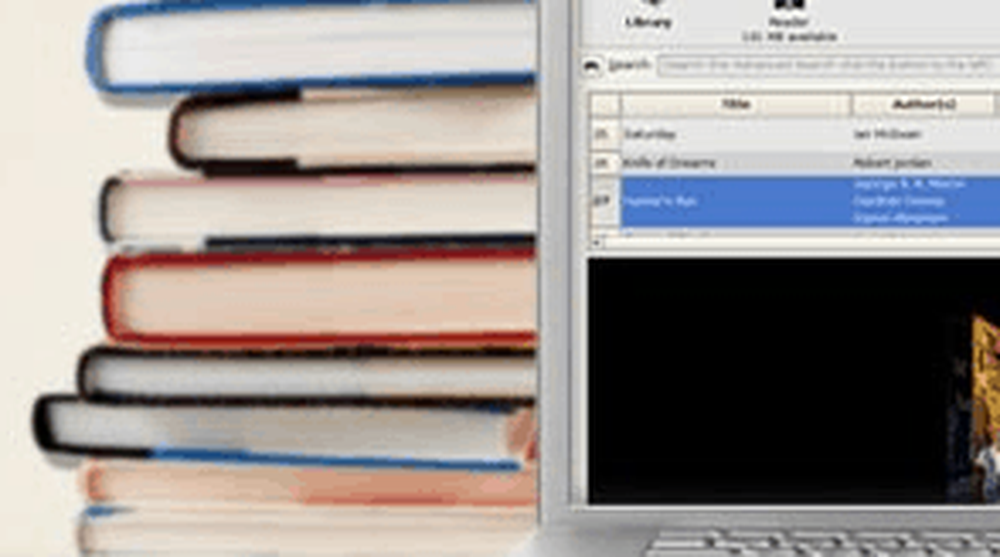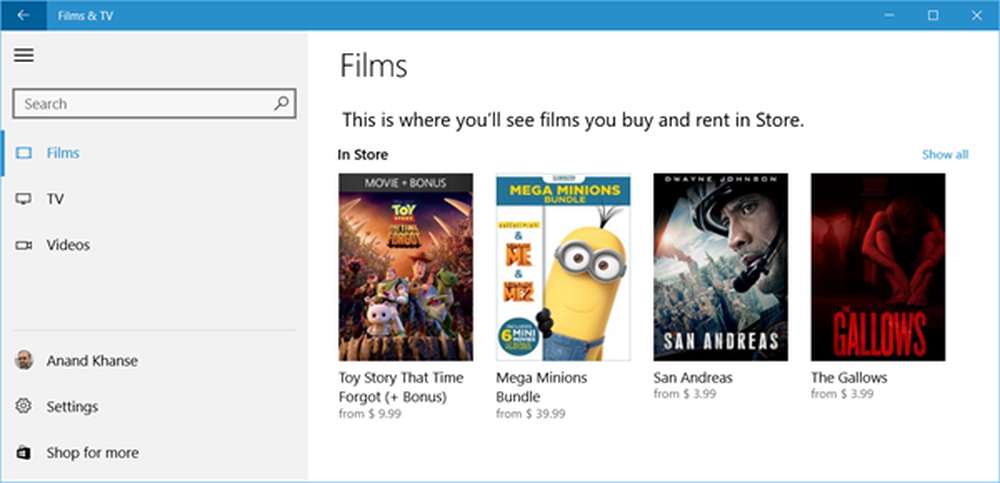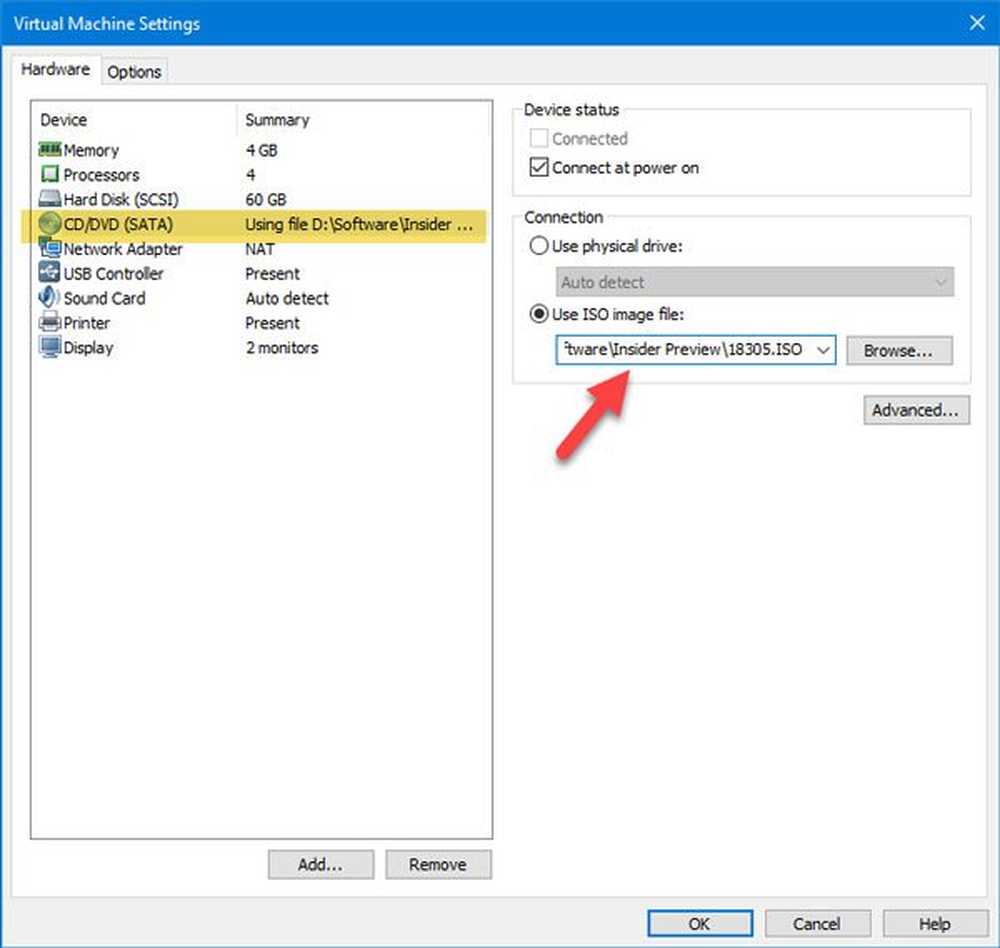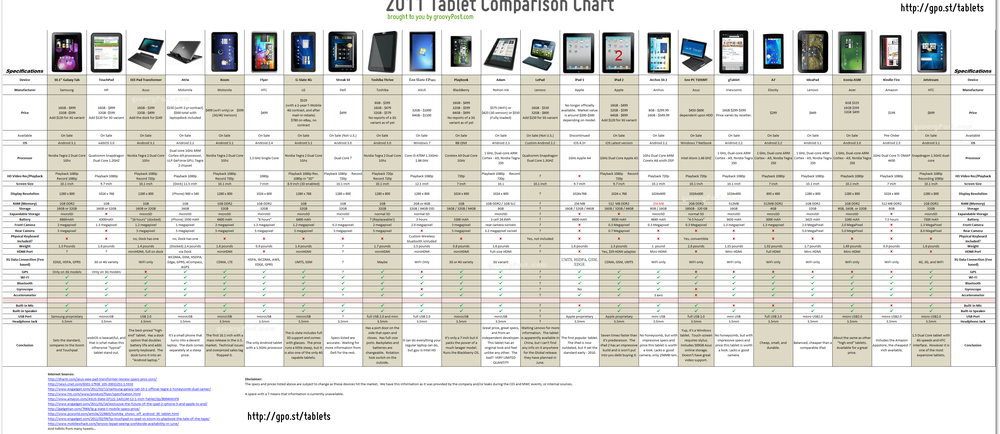Eliminarea File In Use și obținerea accesului la fișierele blocate cu Unlocker


Ați avut vreodată unul dintre acele momente - editați un fișier în Photoshop sau alt program Windows, ați terminat editarea fișierului, salvați-l și închideți Photoshop. Apoi, spuneți, doriți să îl redenumiți și să-l trimiteți unui prieten, dar Windows continuă să spună că "fișierul este în uz" de Photoshop. Sunteți sigur că ați închis Photoshop, dar Window încă refuză să vă lase să atingeți fișierul. Este o repornire tot ce poți face? Nope - astăzi vă vom prezenta o aplicație gratuită numită Unlocker. Această aplicație vă va ajuta cu mesajul de eroare "Fișier în utilizare" și alte alerte de acest fel, cum ar fi:
- Nu se poate șterge fișierul: accesul este refuzat
- Asigurați-vă că discul nu este plin sau protejat la scriere și că fișierul nu este utilizat în prezent.
- Este posibil ca fișierul sursă sau destinația să fie în uz.
- A existat o încălcare a partajării.
- Fișierul este utilizat de alt program sau utilizator.
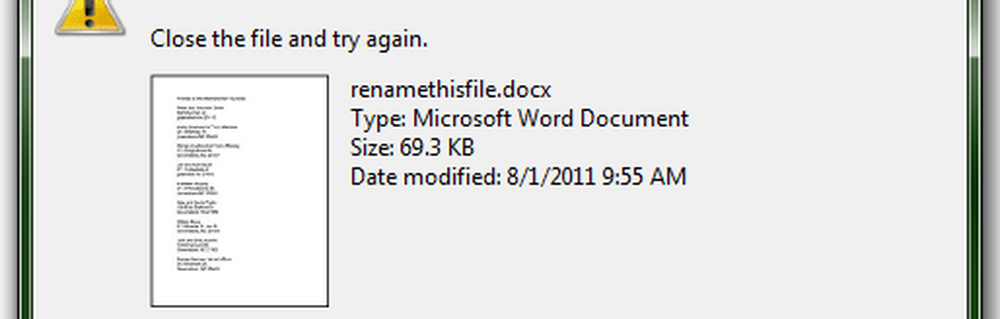
Instalare și configurare
Unlocker poate fi descărcat gratuit la Empty Loop. Alegeți versiunea pe 32 de biți sau pe 64 de biți, în funcție de sistemul dvs. de operare.

De asemenea, în timp ce sunteți aici, puteți verifica graficul imens de comparație pe care la realizat dezvoltatorul, care arată modul în care Unlocker se ocupă de concurenții săi, cum ar fi Take Cointrol, WhoLockMe, UnLock IT și Process Explorer. Nu am încercat niciuna dintre celelalte (inca), deci pentru moment vom examina Unlocker într-un vid.
Instalarea Unlocker este destul de simplă.
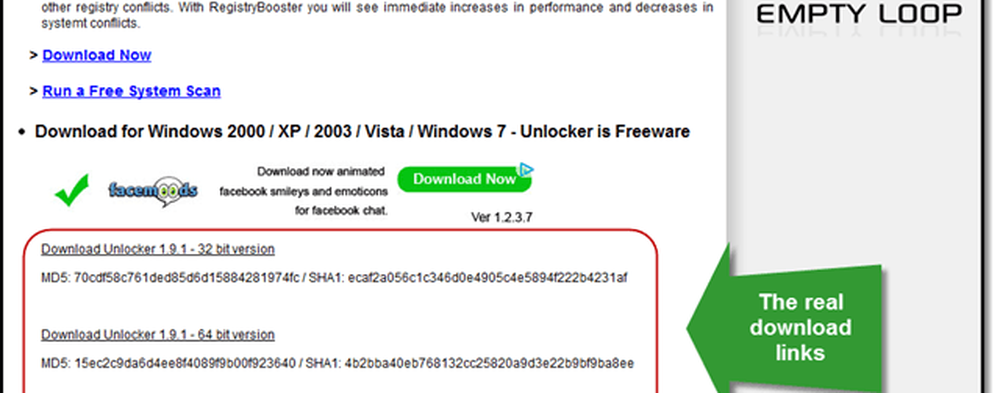
Partea cea mai grea este găsirea linkului de descărcare, care este îngropat în partea de jos a paginii și flancat de anunțuri.
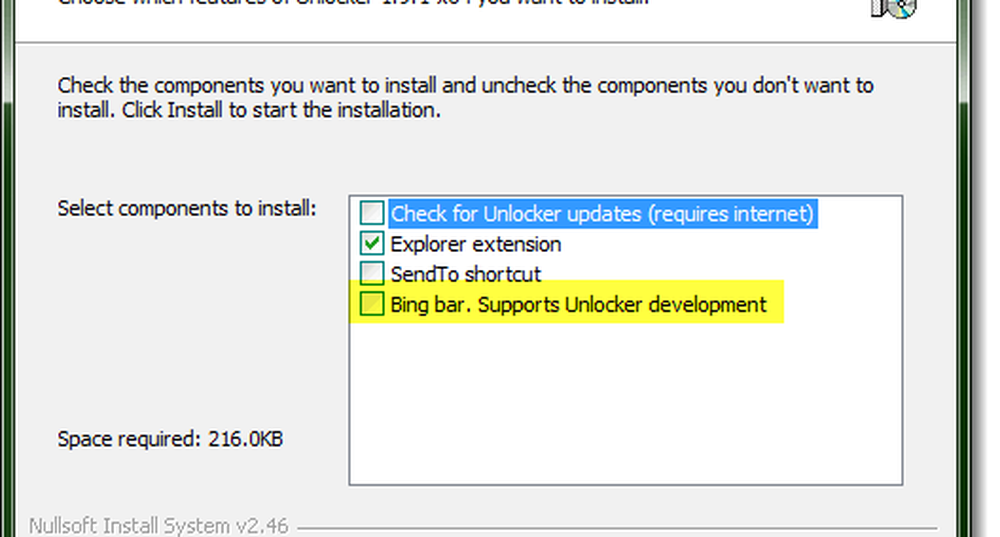
De asemenea, aveți grijă de bara Bing pe care Unlocker o va cere să instalați. Suntem cu toții că susținem dezvoltatorii grozavi, dar dacă nu sunteți de acord cu alte programe de completare, fiți conștienți.
Interfață
Puteți lansa aplicația Unlocker din meniul Start ca o aplicație obișnuită și apoi căutați un fișier pe care doriți să-l deblocați.
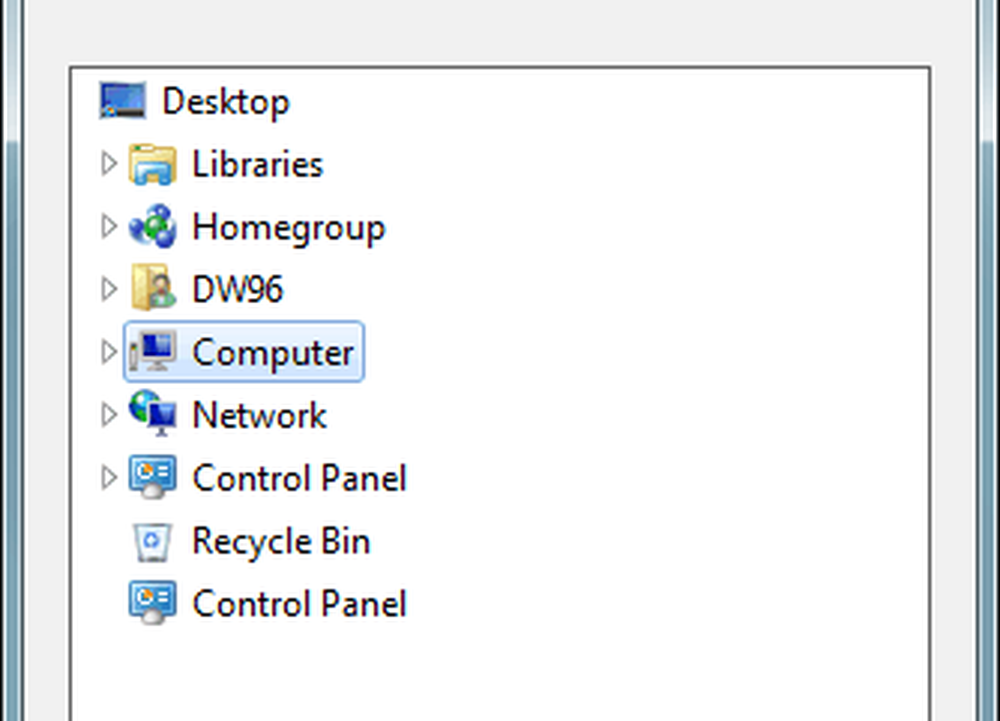
Dar cel mai bun mod de utilizare este prin extensia Explorer. Tot ce trebuie să faceți este Click dreapta un fișier și alegeți Unlocker. Frumos și simplu.
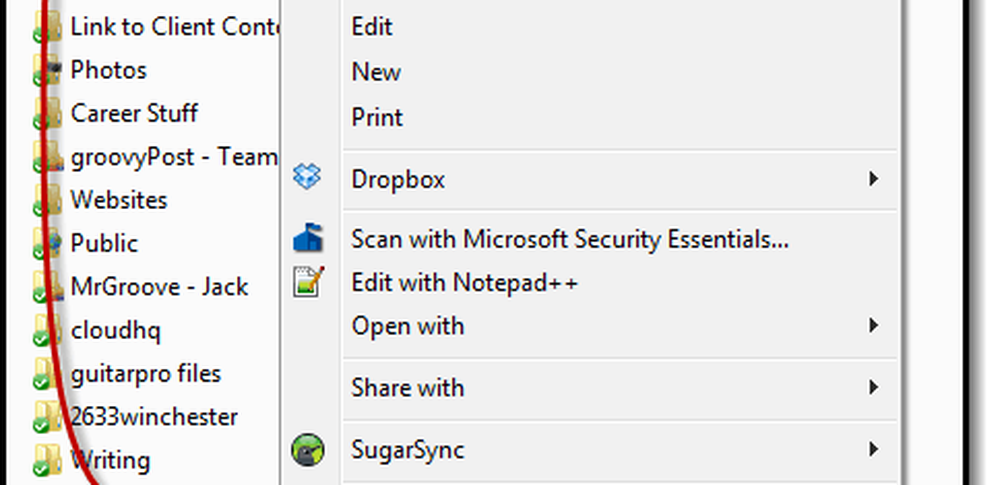
Deblocați în acțiune
În cazul în care fișierul este blocat, Unlocker vă va arăta ce se ocupă de operație.
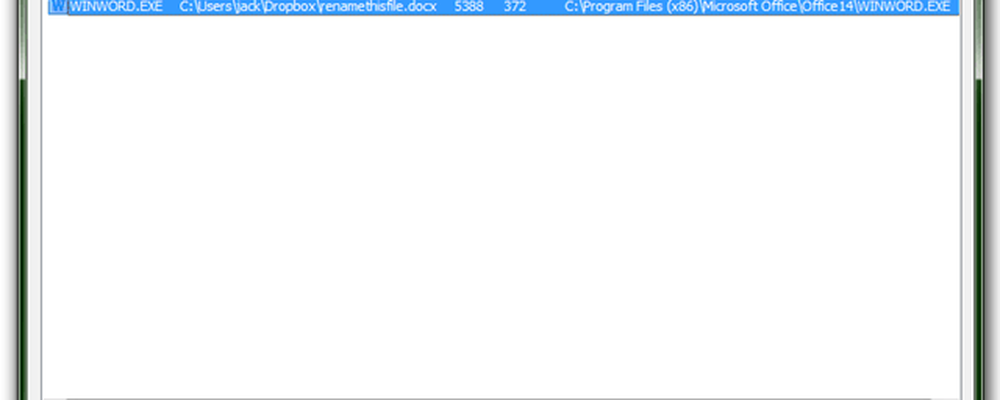
De aici, puteți ucide procesul care blochează fișierul sau puteți alege să deblocați fișierul fără a închide aplicația. Implicațiile de a face acest lucru pot avea unele repercusiuni dacă redenumiți sau modificați fișierul. Cel mai probabil, programul va deveni confuz și poate căderi. Cu Word, pur și simplu vă deschide documentul deschis într-un fișier temporar. Programele mai puțin stabile nu se pot descurca atât de elegant.
Dacă deschideți un fișier cu Unlocker care nu este blocat, acesta vă va ghida pur și simplu prin câteva acțiuni pe care le puteți efectua în fișier.

Din când în când, există o piuliță prea dificilă chiar și pentru ca Unlocker să se spargă. În aceste cazuri, aplicația poate rula operația la repornirea următoare.

De obicei, acest lucru se întâmplă când încercați să modificați un fișier de sistem, ceea ce înseamnă că veți avea un succes diferit la repornirea următoare. Dar există un motiv bun pentru care nu puteți schimba aceste fișiere și ar trebui probabil să le lăsați în pace oricum. Dacă sunteți serios în ceea ce privește editarea anumitor fișiere blocate, trebuie să citiți tutorialul nostru despre Cum să preluați proprietatea fișierelor și folderelor Windows 7.
Verdictul
În general, Unlocker este destul de groovy. Nu face prea mult, dar ceea ce face este destul de fiabil și extrem de ușor de utilizat. Din cauza lipsei de responsabilitate și a potențialului de a destabiliza programele sau procesele de sistem, acest lucru nu este recomandat pentru utilizatorii novici. Dar pentru cei care știu ce fac, acest lucru poate fi un instrument util pentru a adăuga la punga ta de trucuri - are chiar o versiune portabilă. Desigur, Unlocker nu este magic (în ciuda siglei sale de magie), și există unele fișiere pe care nu le poate debloca. Dar oferta de a încerca o redenumire / ștergere / etc. la repornirea următoare este mult apreciat.
Echipa groovyPost oferă Unlocker un deget mare.